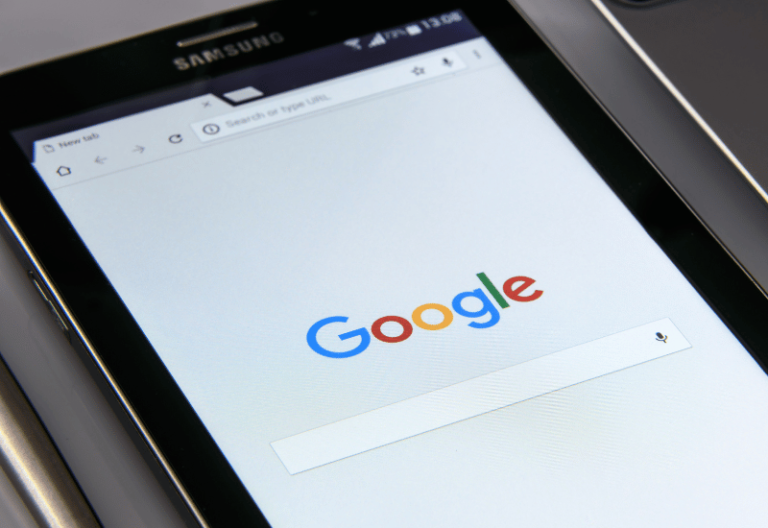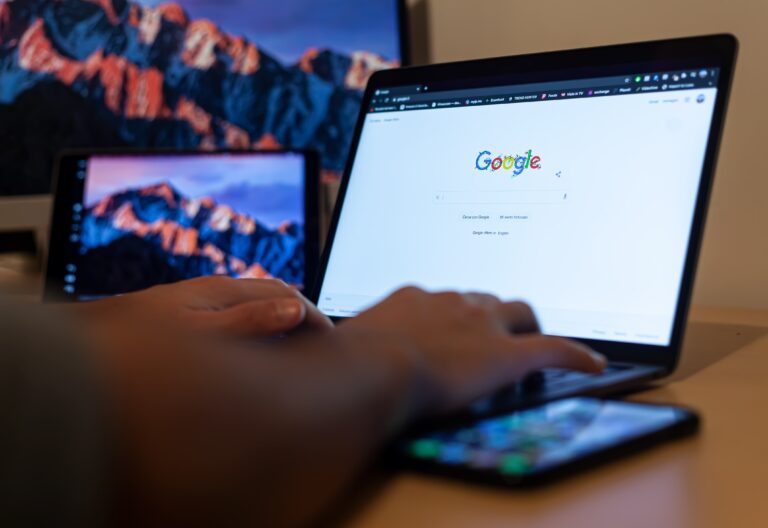ファックスが動かないと困りますよね。特に重要な書類を急いで送らなければならないときには問題です。このような場合、通常のようにファックスを送受信できなくなります。自分で簡単に修理できたはずの簡単な修理に費用がかかることさえあります。
一般的なファックスの問題を解決するために、必ずしもプロに連絡する必要はありません。この記事では、ファックスをすぐに動作させるためのトラブルシューティングのヒントをまとめました。

ファックスが動かない?5つの基本的なトラブルシューティングステップ
ファックス機が誤作動を起こした場合、基本的なトラブルシューティングを行うことで、一般的な問題に対処できます。これらのステップに従えば、ファックスの送受信ができなくなった理由を特定できます。
1. 接続を確認
正しいファックス番号をダイヤルしているにもかかわらずファックスの送信に問題がある場合、接続に関連する問題である可能性があります。この場合、接続を再確認するのが良いでしょう。
電話ケーブルが緩んでいないか確認してください。また、電話機にダイヤルトーンがあるかどうかも確認する必要があります。固定電話が正常に動作する場合は、接続を一度抜いてからリセットする必要があるかもしれません。
もう一つ考慮すべき点は、電話ネットワークが海外へのファックス送信をブロックしているかどうかです。国内のファックス送信が問題ない場合は、電話サービスプロバイダーに連絡し、国際ファックス送信に関連する問題を解決してもらうよう依頼してください。
2. 機械を清掃
汚れたファックス機は、スキャンや印刷品質に影響を与えるさまざまな問題を引き起こす可能性があります。機械の自動原稿送り装置(ADF)とコロナ線を清掃することで、印刷やスキャン品質の低下に関連する問題を解決できます。
ファックス機を清掃する際は、まず電源を切ることを忘れないでください。すべてのケーブルを抜き、電源に直接接続されているものを取り外してください。
3. インクカートリッジを確認
受信したファックスが汚れていたり、にじんでいたりする場合、原因は漏れや詰まりのあるカートリッジに関連している可能性があります。また、プリンターのインクが少なくなっていることが原因である可能性もあります。
この場合、まずテスト印刷を行ってください。さまざまなオンラインファックスツールを使用して、無料のテストファックスを送信できます。機械に問題があることを確認したら、カートリッジを交換してください。カートリッジスロットを慎重に清掃することを忘れないでください。
4. ADFを点検
頻繁な紙詰まりにストレスを感じていますか?この問題は、おそらく壊れた、磨耗した、または汚れた自動原稿送り装置(ADF)が原因です。ADFローラーを清掃して、問題が解決するか確認してみてください。
清掃が効果がない場合は、摩耗した部品を交換する必要があるかもしれません。部品交換については、機械の製造元に確認してください。これらの新しい部品の取り付けには専門家の助けが必要かもしれず、追加費用がかかることもあります。
5. ファックス機の設定を変更または更新
ファックスが動かない問題は、機械の設定が間違っていることが原因である場合があります。この場合、既存のファックス設定を修正または更新して問題を解決する必要があります。
ファックスの受信に問題がある場合は、機械の受信モード設定も確認できます。

ファックス機がファックスを送信しないのはなぜ?
ファックスが受信できない場合、その原因は電話回線の不具合や設定の誤りにある可能性があります。この問題の解決方法は、使用しているファックス機のブランドやモデルに依存します。
それでも、専門家に頼る前に自分で解決できるかどうかを確認することができます。
- 受信したファックスの印刷オプションが無効になっていないか確認してください。
- ファクシミリ機に「ファックスプレビュー」という機能がある場合、そのオプションが有効になっているか確認します。有効であれば、無効に切り替え、テストファックスを送信してみてください。これで問題が解決すれば、成功です。
- ファックス機が自動でファックスを受信するように設定されていることを確認してください。例えば、Canon imageCLASSの場合、受信設定を手動モードに設定できるため、自動モードに切り替える必要があるかもしれません。
また、送信者のファックスがデフォルトで拒否される場合もあります。一部のファックス機には、未登録の送信者情報を持つ不明な番号からのファックスを自動的にブロックする機能が備わっている場合があります。
CanonやBrotherのファックス機で受信に問題が続く場合、「ファックス拒否」という機能があるかどうかを確認する必要があります。受信設定を調整することでこの問題が解決することが多いです。また、ファックス拒否
ファックス機がファックスを送信しないのはなぜ?
ファックス機の一般的な問題は、ファックスの送信が失敗することです。ファックスが動かない場合、以下の理由が考えられます。
- ファックスを送ろうとしている番号が話中か、または到達できない状態です。
- ブロックされた番号、または市外局番外の番号にファックスを送ろうとしています。
- ファックス機が電話回線やモデムとの接続を確立できませんでした。
- ファックス機が受信者の電話回線に接続できませんでした。
- ファックス機の自動原稿送り装置やワイヤーケーブルに問題があります。
- ファックス機のインクまたはトナーカートリッジに関連する問題があります。
幸いにも、これらは解決が難しくない一般的な問題です。ファックスが動かない原因が分かれば、トラブルシューティングがより簡単になります。
ファックス送信エラーの原因は何ですか?
特にファックスの一斉送信時に送信エラーが発生していますか?通常、これは接続が確立できなかった場合に発生します。機械に表示される送信エラーコードを確認することで、原因を特定できます。
送信エラーコードは、ファックス機のブランドやモデルによって異なります。完全な送信エラーコードのリストと推奨される解決策については、機械の製造元のガイドを参照できます。
以下にブランドごとの送信エラーコードの例を示します。
HPファックス機
223 ECM, 224: 複数回の試行の後、不完全なページが受信されました。
312: 受信ファックス機が通話に応答しませんでした。
313: 受信ファックス回線が話中です。
Canonファックス機(MF4300シリーズ)
00FF: すべての再ダイヤルの試みが失敗しました。
00A1: ドキュメントが詰まっています。
エラーメッセージが「NG」と表示された場合はどうしますか?
Brotherのファックス機は、送信レポートに「NG」または「Poor Line Condition」というメッセージを印刷することがあります。このようなエラーが発生した場合、相手側の機器に問題がある可能性があります。あるいは、デバイスが壁のコンセントに正しく差し込まれていない可能性もあります。
送信失敗は予期しない干渉が原因である可能性もあります。別のデバイスが回線上にあるかもしれません。この場合、もう一度メッセージを送信してみてください。別の回線でファックスを送ることもできます。
エラーメッセージが「No Response/Busy」と表示された場合はどうしますか?
このエラーのためにファックスが動かない場合、問題は受信者の電話またはファックス番号に関連している可能性があります。この場合、受信者に連絡して、接続に問題がないかどうかを確認してもらってください。
「No Response/Busy」のメッセージが表示されるもう一つの可能性は、機器と電話回線の接続が緩んでいることです。電話会社が海外や長距離通話を無効にしているため、追加のサブスクリプションが必要な場合もあります。
混雑したファックス回線をどうやって突破できますか?
ファックスが混雑した回線のために動作しないのですか?これは特に、書類の送受信にファックスを多用するオフィスでよく発生します。問題は電話接続とは関係ありません。受信者のファックス機が忙しすぎて、あなたのファックスコールを受け取れないだけです。
この場合、回線が空くまで待つ必要があります。ピーク時を避けてファックスを送ることも一案です。この場合、回線が空くまで待つ必要があります。ピーク時を避けてファックスを送ることも一案です。
回線が混雑していないと確信している場合は、接続しようとしている番号がすでに無効になっている可能性を考慮してください。それでも解決しない場合は、機器の電源リセットを試みてください。
そのためには、すべての接続を解除し、電源ボタンを押します。ケーブルを再接続する前に少なくとも30秒待ち、その後機械を再起動してください。もう一度ファックスを送信する前に、デバイスが準備できていることを確認してください。

ファックス機を自分でテストするにはどうすればいいですか?
ファックス回線や機械が本当に動作しているか不安な場合、次の手順を試してください。
テストファックスサービスを利用する
テストファックスは通常、メーカーが提供する番号にファックスを送信することを意味します。たとえばHPの場合。彼らのテストファックスサービスを利用するには、次の手順を実行する必要があります。
- 白黒のページを1枚作成します。ファックスヘッダーに10桁のファックス番号を含めるのを忘れないでください。
- ボイスメール、コール待ち、およびその他の既存の追加接続を無効にします。
- テストファックスを1-888-473-2963(1-888-HPFaxme)に送信します。これは、米国外のHPユーザーにも有効な場合があります。
- 少なくとも7分待ちます。ファックスが成功すれば、返信ファックスを受け取ります。
- 10分後もファックスを受信できない場合は、ファックス設定を確認し、再試行してください。
オンラインでテストファックスを送信する
2台目のファックス機器にアクセスできない場合でも、オンラインファックスサービスを利用してテスト送信を行うことができます。
手順は次のとおりです。
- iFaxのようなオンラインファックスサービスに登録します。
- 新しいファックスを作成します。「宛先」フィールドに10桁のファックス番号を入力します。
- 「送信」をクリックして、少なくとも5分待ちます。
- ファックスが成功した場合、ファクシミリデバイスがファックスコールを受信するはずです。
- 10分以内にファックスを受信しない場合は、iFaxのダッシュボードにアクセスして、送信状況を確認してください。
- 「失敗」と表示された場合、機械のマニュアルを確認して正しい設定を行い、再試行してください。
簡単なファックス送受信方法
ファックスが動作しない問題が続く場合は、ファックス機を一旦脇に置いてみてはいかがでしょうか。ファックス機なしでファックスを送信できます。モデムや電話回線に接続する必要すらありません。これを行うには、iFaxのような信頼性の高いオンラインファックスサービスが必要です。
iFaxを使用すれば、メンテナンス費用なしでファックスを送受信できます。99.999%の稼働率を提供する当社のファックスサービスにより、生産性の低下を最小限に抑えることができます。オンラインでファックスを送信する場合、ファックスが動作しないことを心配する必要はありません。また、データプライバシー法を遵守しながら、無制限の受信者にファックスを一斉送信することもできます。
iFaxを利用することが、従来の手段によるファックス送信よりもはるかに優れている理由をいくつか挙げます。
- ユーザーフレンドリーな機能。複雑な設定やデバイス構成なしでファックス送信が可能です。
- 軍用レベルの暗号化。機密記録への不正アクセスを防止します。
- スケーラブルなファックスオプション。ニーズと要求に応じてファックスのボリュームを増やすことができます。
- 中断のない送信。ケーブルの抜けや故障した電話回線を心配することなく書類を送信できます。
- 即時のファックス配信。インターネット速度に応じて数分以内にファックスを配信します。
如果您想要不间断的传真体验,请切换到iFax。我们安全、合规且可靠的在线传真服务被全球数百万用户使用。您可以根据您的具体要求选择灵活的定价计划。
注册一个免费账户,立即开始。